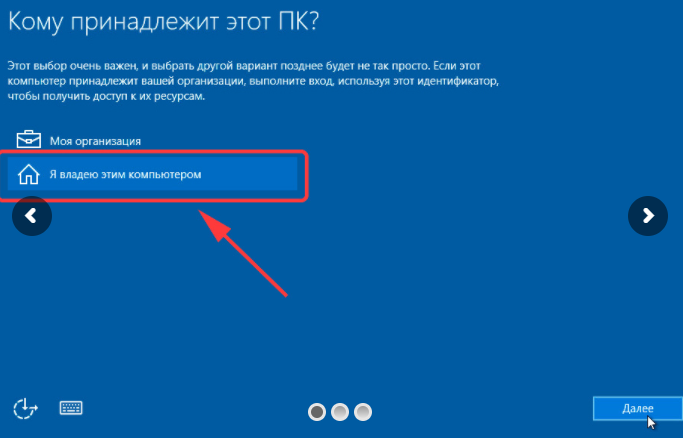Microsoft се погрижи за въпроса - как да инсталирате Windows 10, причинени възможно най-малко трудности сред потребителите. Освен това, разработчиците дори правят този процес напълно свободен дори за тези, които нямат ключ. На тази страница ще ви представим всички начини за инсталиране, както и да ви кажа къде да получите дистрибуцията.
Всички методи могат да бъдат разделени на две големи групи - инсталация от нулата или прехода от предишното поколение на операционната система. За тези операции има 3 подхода:
- През центъра за актуализиране;
- Използване на командния ред;
- Или използване на специални инструменти;
На първо място, трябва да изберете пътя. Първите две са на разположение в случай, че в момента работите по Windows 7 или 8 от всяко поколение. В този случай, ако не сте прекъснали редовни и планирани актуализации, вероятно вече сте виждали подобна картина:
Докато бъдат инсталирани актуализации, няма да видите подобно съобщение. След това трябва да кликнете върху съобщението, че системата е заредила новата операционна система и е готова за инсталиране. И ще се окажете в подобен прозорец:
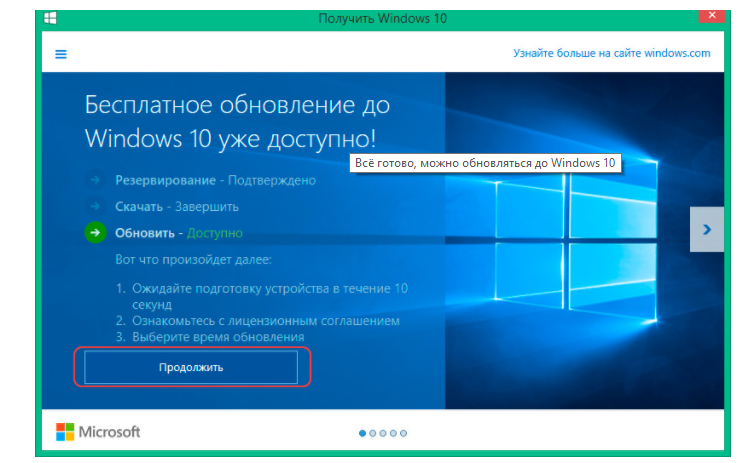
След като кликнете върху бутона "Продължи", ще се окажете в центъра на актуализациите, където ще оставите само един бутон "Първи стъпки".
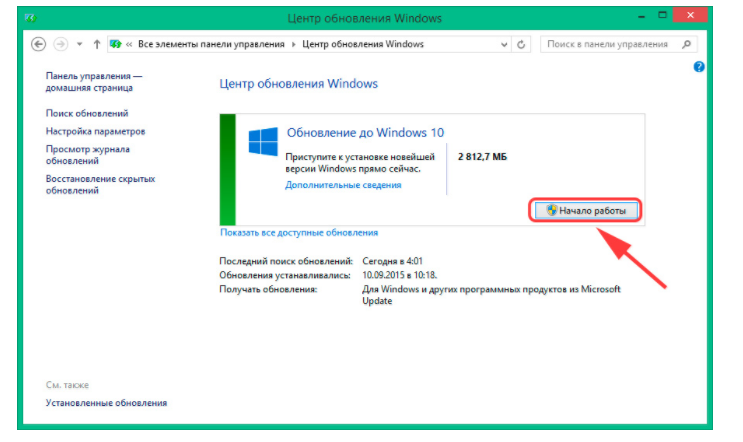
След това компютърът ще се актуализира самостоятелно. Освен това всички процеси се срещат в автоматичен и фон. Няма да е необходимо да правите нищо допълнително. Когато 10 kA е зададен, компютърът ще предложи да рестартира, който не може да се направи незабавно и да стиснете малко. След следващото изтегляне ще имате нова операционна система. Ако не ви харесва, можете да се върнете към предишната си версия. Ако всичко е наред, папката на Windows за предпочитане е отстранена, защото Тя взема много място.
Инсталирайте 10-Ki чрез командния ред
Този метод също е за тези, които вече работят по една от най-новите версии на операционната система. Това се случва, че описаният по-горе метод не е подходящ. Преди всичко трябва да включите автоматични актуализации. Без тази стъпка всичко описано по-нататък не ви помага да разрешите проблема. И настройките трябва да изглеждат така:
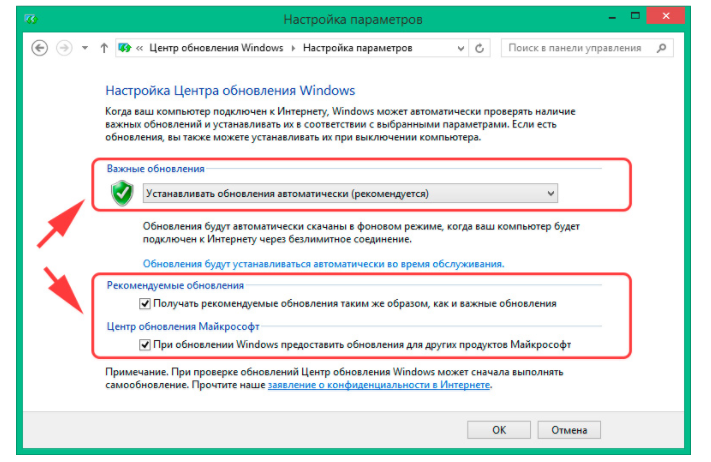
Проверете дали всичко е така, тогава Keys Win + R извиквайте изпълнителната среда и въведете cmd, а след това командата - wuauclt.exe / asptateNow + натиснете ENTER.
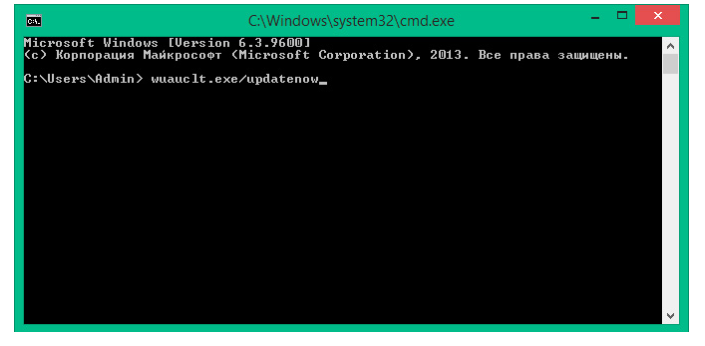
След това ще започне изтеглянето. Можете да го проверите в центъра за актуализиране, където ще видите началото на този процес.
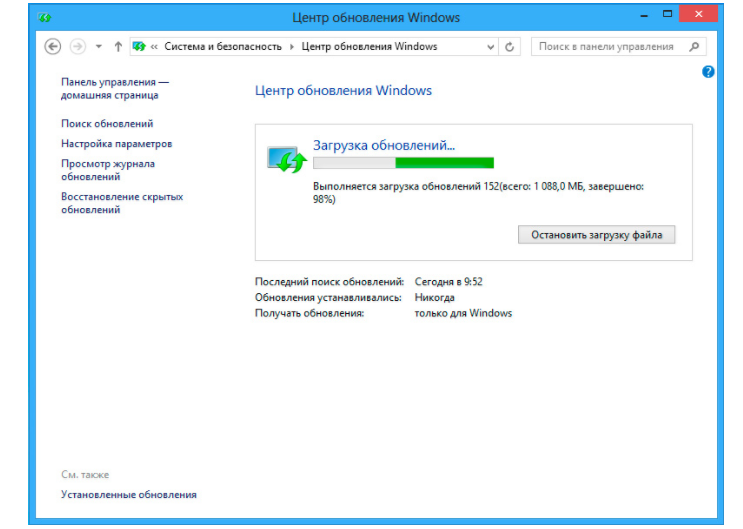
Както и в първия случай, тук изтеглянето ще бъде и на заден план, просто трябва да изчакате неговото завършване и след това да следвате инструкциите на екрана, да рестартирате и да получите актуализирана операционна система.
2 по-горе опции - само за тези, които вече са инсталирали друга операционна система. Ако сте закупили ново устройство или искате да отидете на дузина от нулата, тогава се нуждаете от инструкция как да инсталирате Windows 10 безплатно от нулата. Най-лесният вариант е да си купите инсталационен носител. Тя се продава на флаш устройство, но е доста скъпо, така че можете да го направите сами, отколкото да спестите няколко хиляди рубли. За да направите това, ще ви трябва:
- Друг компютър, който вече работи;
- Полезност;
Започваме софтуера на компютъра и в първия прозорец, изберете елемента "Създаване на инсталационна среда за друг компютър".
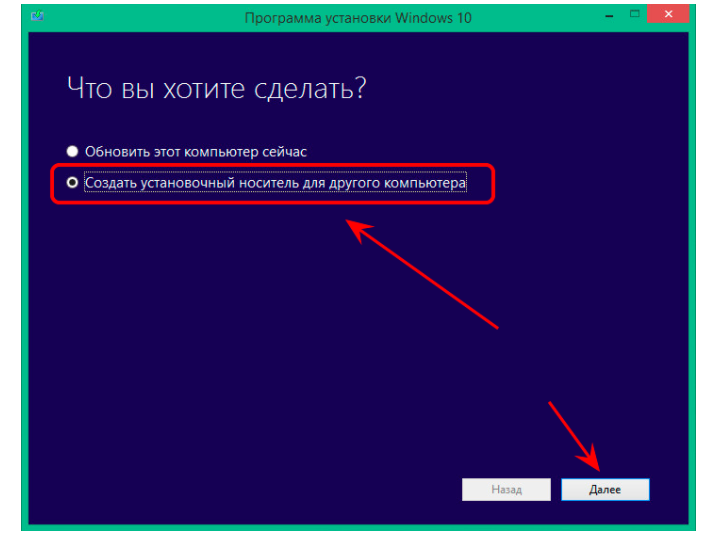
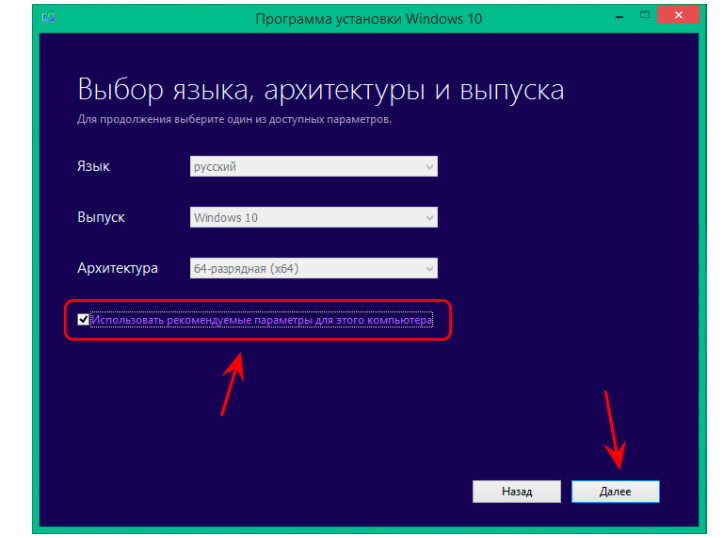
Можете веднага да създадете носител и да изтеглите ISO изображението на системата и да го монтирате по-късно по някакъв начин, удобен за вас.
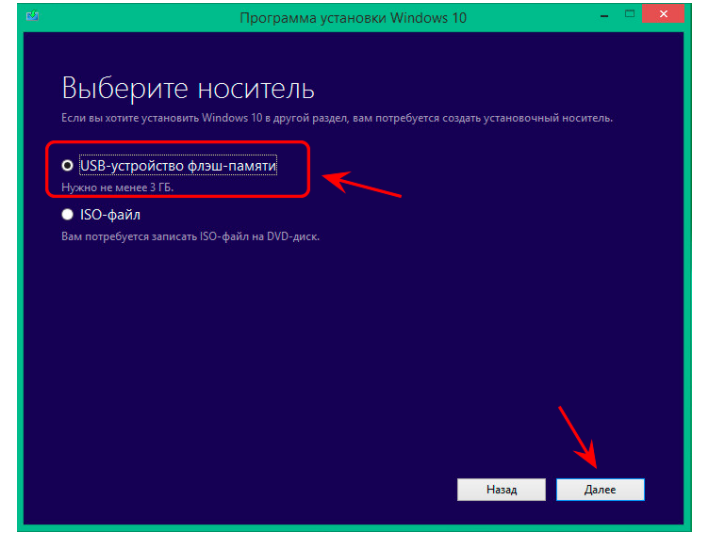
USB устройството е най-лесният начин, който не изисква допълнителни действия. Затова ще спрем. Моля, обърнете внимание, че самият носител е длъжен да стои в конектора на вашия компютър. Обемът на флаш устройството е най-малко 4 GB. Можете да изберете флашното устройство в следващата стъпка, ако изведнъж имате няколко части.
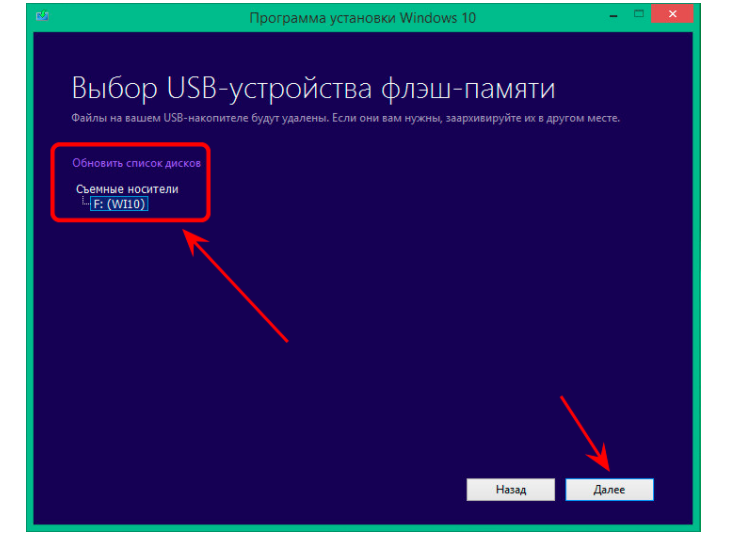
След това можете да накарате да забравите за тази програма и да направите собствен бизнес. Той отново ще изтегли необходимите файлове във фонов режим и самият образ е монтиран. Времето за този процес зависи от скоростта на вашия интернет, както и от скоростта на вашия компютър.
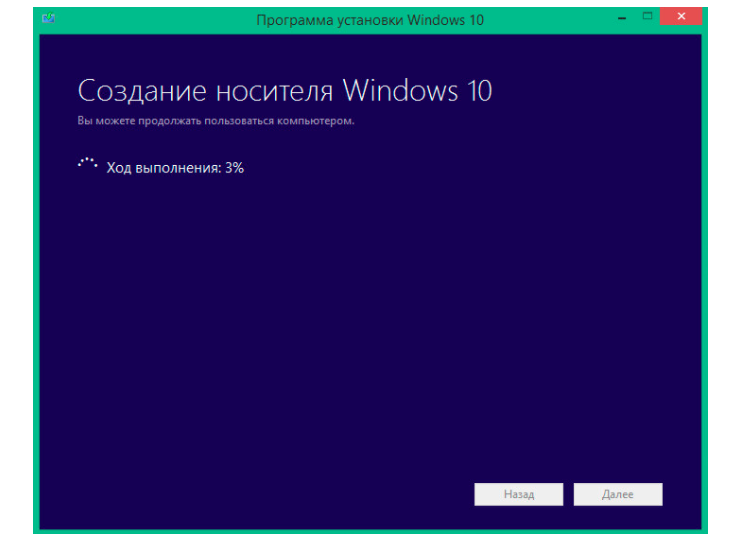
Като правило ще отнеме от 20 до 90 минути. Процесът на създаване на инсталационен флаш устройство е описан по-подробно.
Процес на инсталиране от нула
Всичко описано по-горе - тя е подготовка. След това започва самото инсталиране. Преди това се уверете, че твърдия диск няма необходимата информация. Windows 10 задължително изисква форматирани носители. Ако информацията е, но не ви е нужна - тогава нищо не е ужасно, в процеса на инсталиране можете да форматирате устройството и да продължите процеса, сякаш е празен.
Първата стъпка променя реда за зареждане на устройства. За да направите това, отидете на BIOS в секцията за зареждане. В BIOS можете да получите, докато рестартирате компютъра, като натиснете бутона DEL или F2. Трябва да свържете USB флаш устройството и да го присвоите първо да се зареждате. Запазване на промените и рестартиране. В този случай компютърът ще започне да работи от инсталатора и ще видите такъв прозорец:
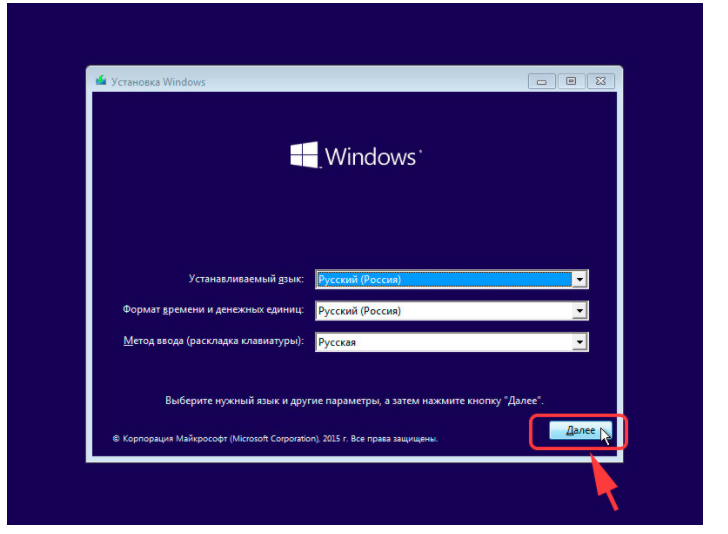
Ако изберете руски и единствен език по време на създаването на стартиращ носител, след това на този етап промените настройките няма да работят. Кликнете върху бутона Напред и се обърнете на новия екран, където се намира само един бутон - "Инсталиране". По-долу е отделен елемент -, но не е интересно за нас. Кликнете върху инсталацията.
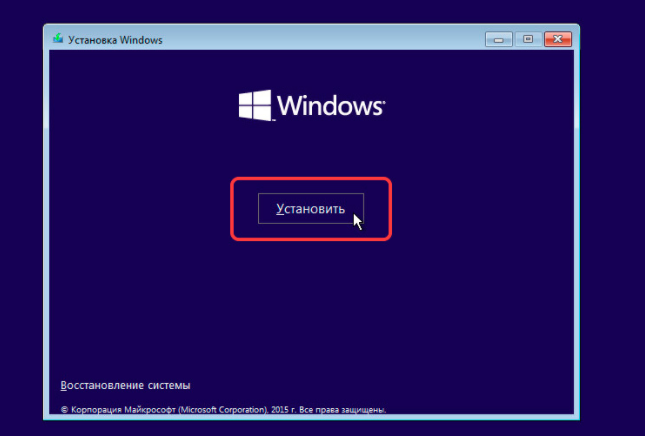
На този етап операционната система вече ще ви попита ключа. Някои автоматично намалява, тъй като е вграден в BIOS. Ако той не реши, след това го въведете ръчно. Тези, които нямат ключ, можете да кликнете върху бутона "Skip" и да се върнете към въпроса за активиране по-късно.

"Лицензионно споразумение" се появява пред вас. Вижте го, поставете отметка в квадратчето срещу фразата, която приемате правилата и щракнете върху бутона Напред.
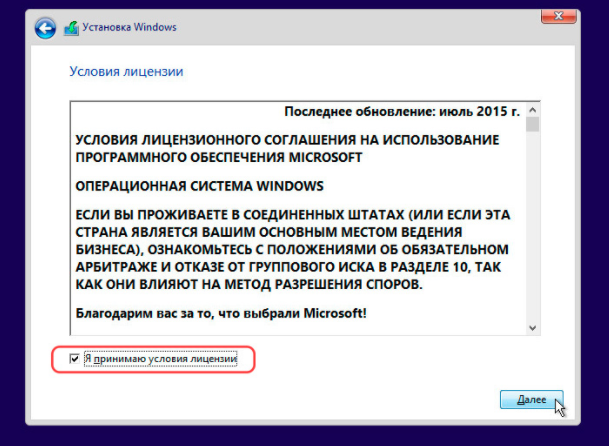
От началото на инсталацията сте разделени от последните стъпки. В новооткрития прозорец трябва да изберете "Селективен".
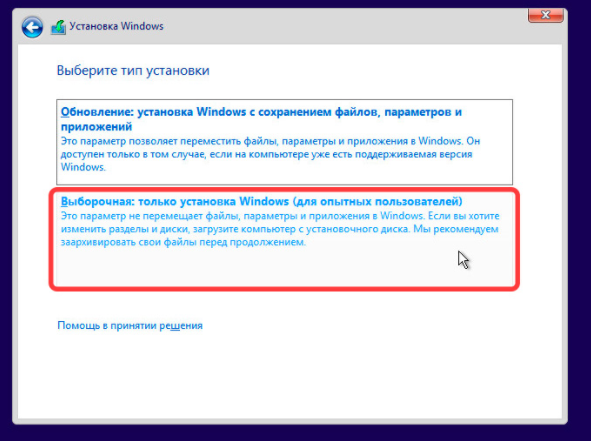
В този случай можете да изберете инсталирането на Уинчестър. Ако информацията се съхранява на диска, тя ще трябва да я форматира. Всичко това може да се направи в рамките на един прозорец, той е показан по-долу.
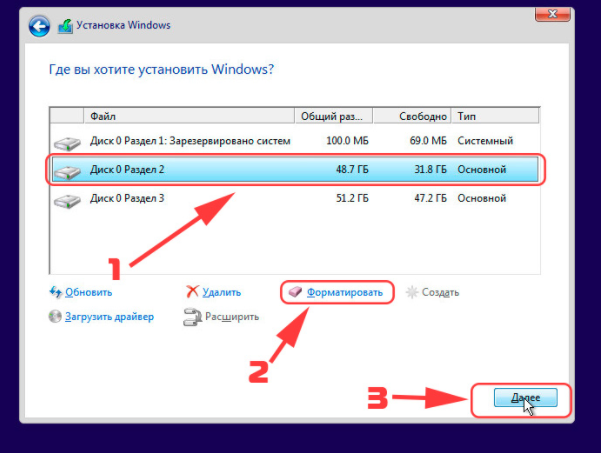
Тези, които имат няколко раздела, изясняват, че не по-малко от 50 GB се изисква за операционната система. Дори и със смисъла, че самата тя отнема само 4 GB на флаш устройството, след разопаковане, ще отнеме повече пространство, включително за нормална работа. И не трябва да докосвате, изтривате, комбинирате и провеждате други действия с други раздели, особено малки - 100-500 MB. Те са технически и са необходими за правилната работа на целия компютър.
След тези действия Windows 10 ще започне да се инсталира. Това ще изисква време, но процесът може да бъде наблюдаван от напредъка на интереса.
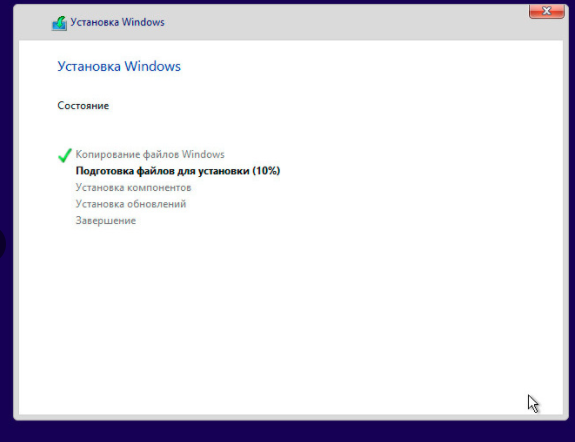
Когато всичко свърши, вие чакате поредица от въпроси. Първият ще бъде въпросът за лиценза. Можете да го пропуснете отново. Тези, които вече са влезли в кода на този въпрос, вече няма да виждат.
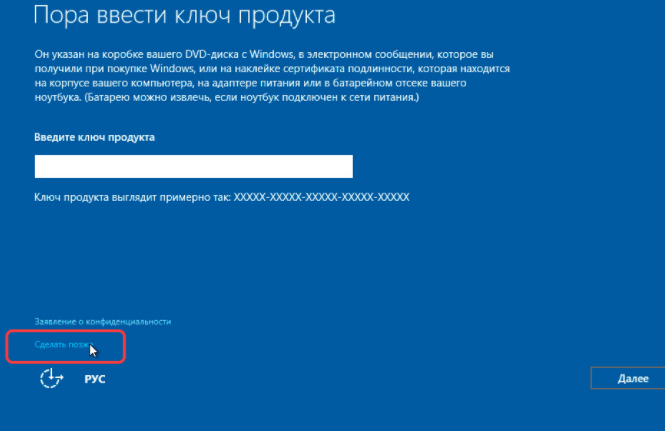
В следващата стъпка можете да конфигурирате работните параметри. Дори ако не искате да се справяте с тях, препоръчваме да не използвате стандарт. OS събира важна информация, която не е необходима за споделяне. Всичко това може да бъде деактивирано на този етап.
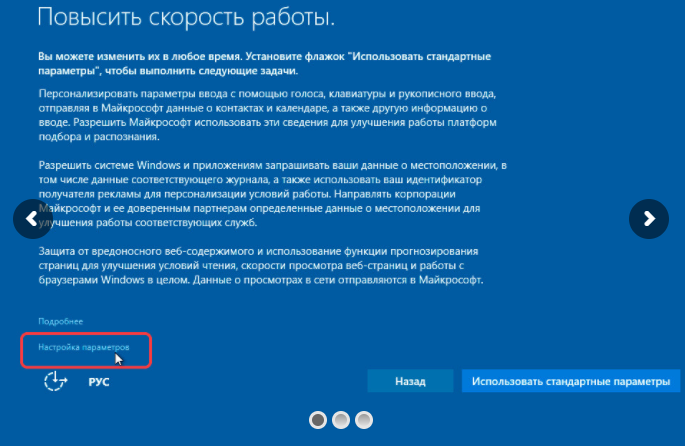
След като отидете на създаването на профил. Определете кой притежава компютър - вие или системен администратор. Последното се намира само в организации, защото отговорът "i" е най-често срещан.